Conecte/controle computadores pela rede com o KontrolPack

Controle computadores em sua rede com facilidade usando o KontrolPack. Conecte e gerencie computadores com diferentes sistemas operacionais sem esforço.
Você pode ter um arquivo de vídeo em seu PC Linux que deseja transformar em um arquivo de áudio MP3 que pode ser ouvido. Felizmente, existem muitas ferramentas diferentes na plataforma Linux que podem converter vídeos em arquivos de áudio MP3. Neste guia, cobriremos dois métodos.
O primeiro método que abordaremos é com a ferramenta GUI do Linux SoundConverter, que é perfeita para iniciantes que procuram converter arquivos de vídeo em áudio MP3. O segundo método que abordaremos é com a poderosa ferramenta baseada em terminal chamada FFMPeg, que é excelente para usuários avançados que procuram mais controle.
Precisa converter arquivos MP3 em formatos de áudio de código aberto? Nós temos você coberto .
SoundConverter é uma excelente ferramenta que permite aos usuários do Linux transcodificar facilmente arquivos de áudio entre diferentes formatos. No entanto, você sabia que ele também pode ser usado para converter arquivos de vídeo em áudio? Mesmo!
Para iniciar o processo de conversão com SoundConverter, você deve instalar o programa. Para instalar o programa, abra uma janela de terminal pressionando Ctrl + Alt + T ou Ctrl + Shift + T no teclado. A partir daí, digite as instruções da linha de comando abaixo que correspondem ao sistema operacional Linux que você usa.
sudo apt install conversor de som
sudo apt-get install conversor de som
sudo pacman -S soundconverter
sudo dnf instalar conversor de som
sudo zypper install conversor de som
Depois de instalar o programa SoundConverter em seu ambiente de trabalho Linux, siga as instruções passo a passo abaixo para converter arquivos de vídeo em arquivos de áudio MP3.
Etapa 1: Abra o aplicativo SoundConverter na área de trabalho do Linux procurando por ele no menu do aplicativo.
Passo 2: No SoundConverter, localize o “botão adicionar arquivo” (está diretamente à direita do botão “Converter” do aplicativo) e clique nele com o mouse. Ao clicar no botão “adicionar arquivo”, uma janela pop-up aparecerá.
Etapa 3: Usando a janela pop-up, navegue até o arquivo de vídeo em seu PC Linux que deseja converter em um arquivo de áudio MP3.
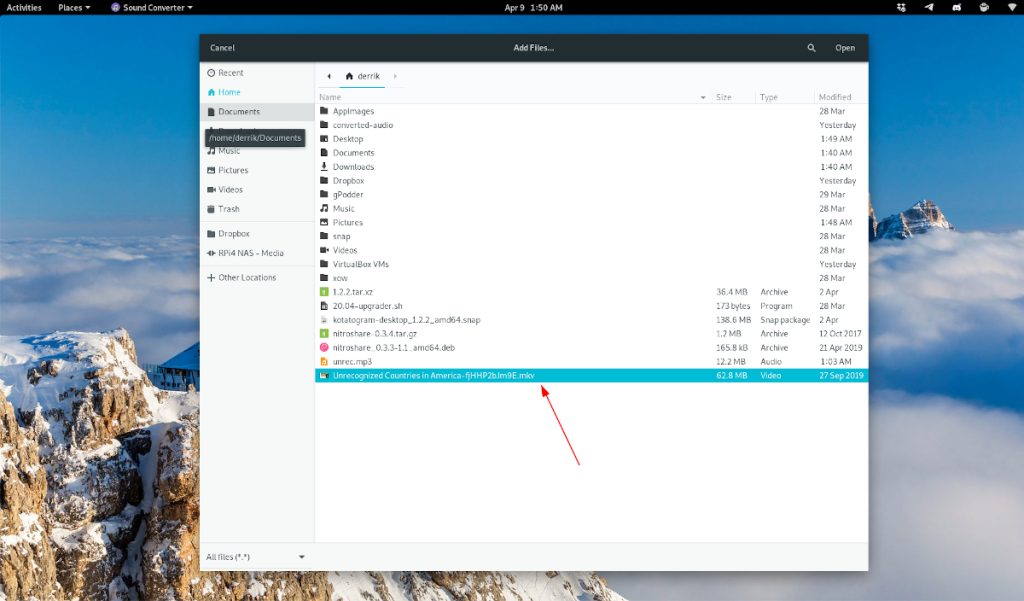
Etapa 4: Localize o ícone de configurações na seção superior direita do aplicativo SoundConverter e clique nele com o mouse.
Dentro da área de configurações, marque a caixa “Na pasta”. Em seguida, encontre o botão “Escolher” e clique nele para configurar sua pasta de saída.
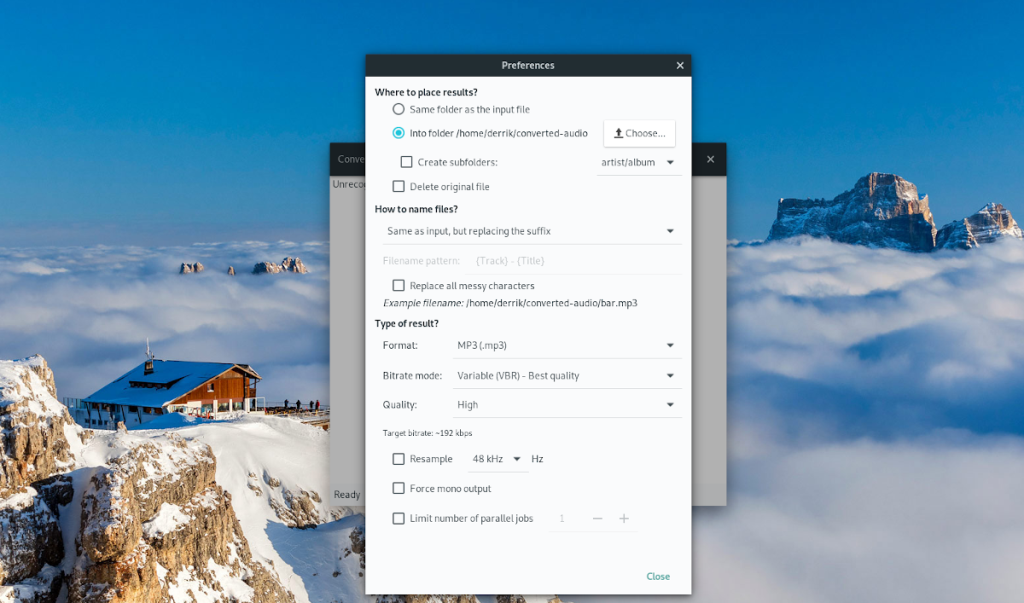
Etapa 5: Ao clicar no botão “Escolher”, você verá uma janela pop-up. Use esta janela pop-up para escolher onde seus arquivos de vídeo convertidos devem ser salvos.
Etapa 6: depois de selecionar a pasta de saída, localize o “Tipo de resultado?” Seção e altere o menu suspenso ao lado de “Formatar” para “MP3”.
Etapa 7: Feche a janela de configurações. Então, quando a janela de configurações for fechada, encontre o botão “Converter” e clique nele. Ao selecionar “Converter”, o SoundConverter começará a transcodificar seu arquivo de vídeo em um arquivo de áudio MP3!
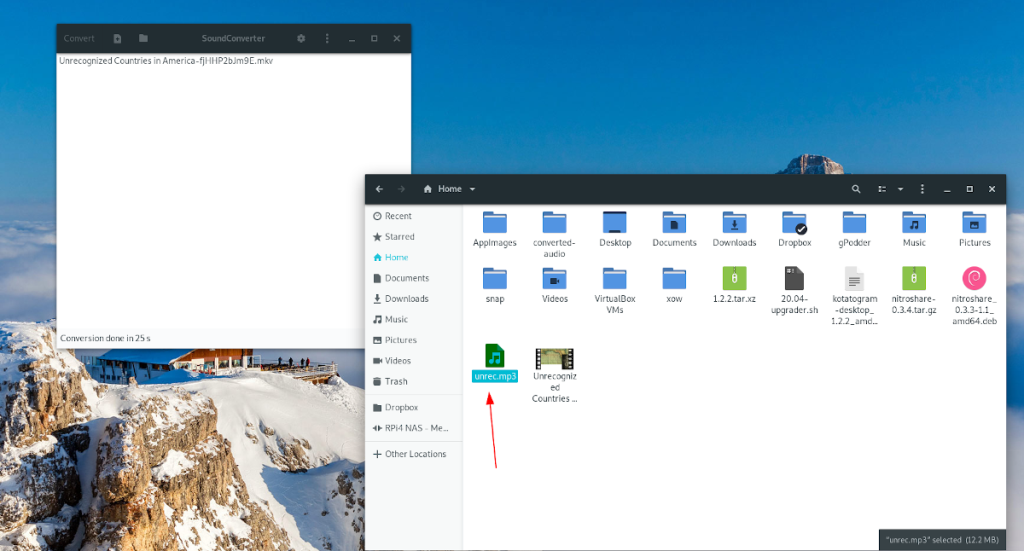
Embora a ferramenta SoundConverter seja muito boa para iniciantes no Linux, não é para todos. Alguns usuários do Linux preferem a linha de comando, e FFMpeg é a melhor ferramenta de conversão de linha de comando que existe na plataforma.
No entanto, antes de examinarmos como converter arquivos de vídeo em arquivos de áudio MP3, devemos demonstrar como instalar o FFMPeg. Abra uma janela de terminal e siga as instruções abaixo para começar.
sudo apt install ffmpeg
sudo apt-get install ffmpeg
sudo pacman -S ffmpeg
sudo dnf install ffmpeg
sudo zypper install ffmpeg
O FFMpeg está em quase todos os sistemas operacionais Linux, pois é a ferramenta transcodificadora de mídia de fato para a plataforma. Portanto, mesmo se você não estiver executando um sistema operacional Linux popular, não deverá ter problemas para fazê-lo funcionar. Para instalar, abra uma janela de terminal, pesquise “ffmpeg” e carregue-o da maneira que você normalmente instala programas.
Com a ferramenta FFMpeg instalada em seu PC Linux, siga as instruções passo a passo abaixo para aprender como converter qualquer arquivo de vídeo em um arquivo de áudio MP3!
Etapa 1: Abra uma janela de terminal e use o comando CD para mover a sessão de linha de comando para o diretório no qual o arquivo de vídeo está localizado.
Observe que você precisará especificar a localização exata deste arquivo de vídeo para que o comando CD funcione. Neste exemplo, nosso arquivo de vídeo está em ~/Videos. O seu será diferente, portanto, certifique-se de alterar o exemplo de comando abaixo para refletir isso.
cd ~ / Vídeos
Passo 2: Usando o comando ls , visualize o diretório que contém o arquivo de vídeo que você deseja converter para MP3.
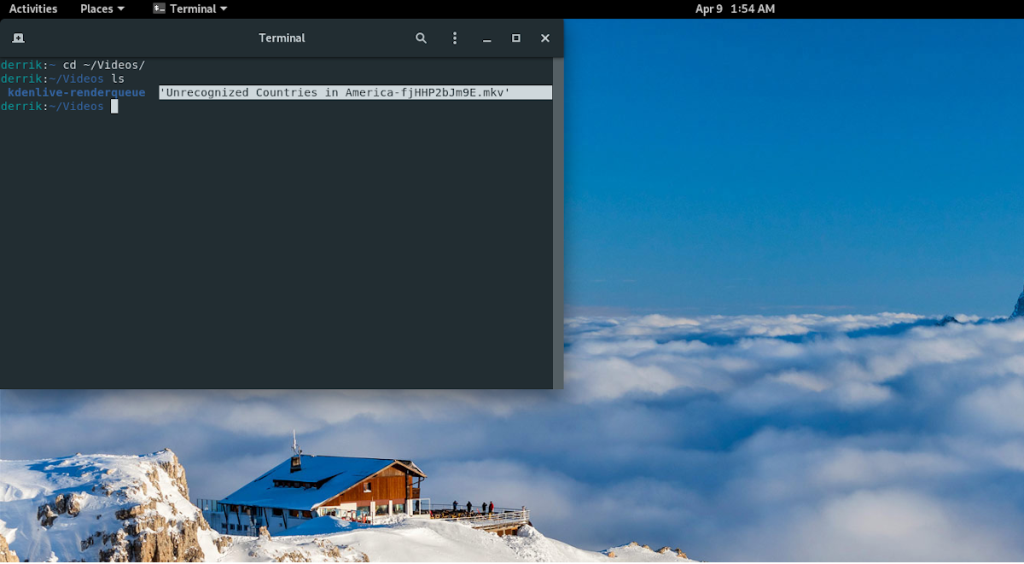
ls
Etapa 3: anote o nome do arquivo de vídeo e altere example.video no comando abaixo para iniciar o processo de conversão.
Nota: FFMpeg também pode converter arquivos de vídeo para outros formatos. Basta alterar o arquivo de audio.mp3 convertido para o formato de áudio desejado (Ogg, Wav, Flac, etc.)
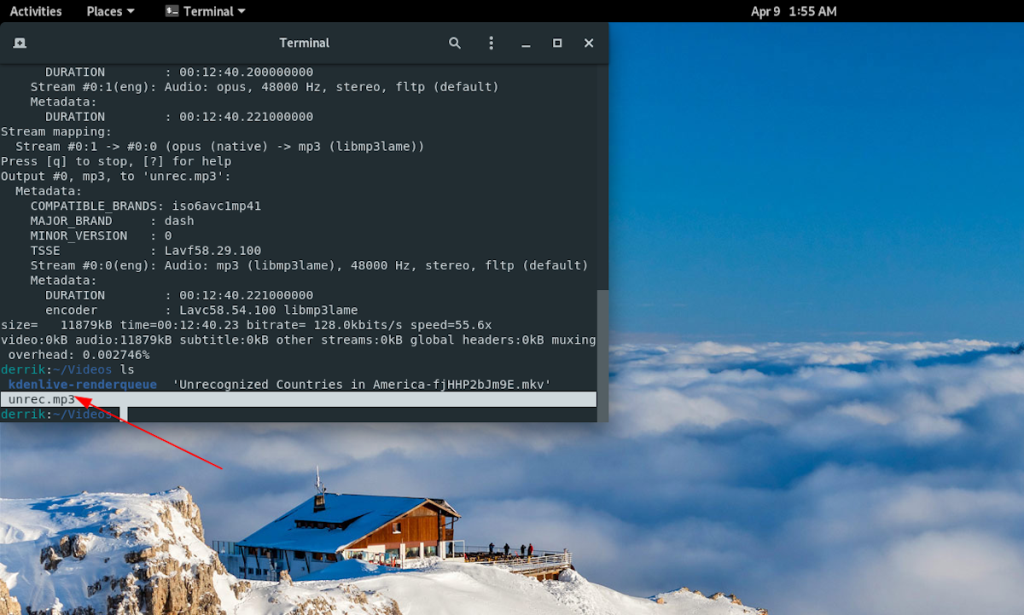
ffmpeg -i exemplo.vídeo convertido-audio.mp3
Quando o processo for concluído, seu arquivo de vídeo será convertido para MP3. Acesse o arquivo de áudio convertido abrindo o gerenciador de arquivos do Linux no local onde está o arquivo de vídeo.
Controle computadores em sua rede com facilidade usando o KontrolPack. Conecte e gerencie computadores com diferentes sistemas operacionais sem esforço.
Você quer executar algumas tarefas repetidas automaticamente? Em vez de ter que clicar em um botão várias vezes manualmente, não seria melhor se um aplicativo
O iDownloade é uma ferramenta multiplataforma que permite ao usuário baixar conteúdo sem DRM do serviço iPlayer da BBC. Ele pode baixar vídeos no formato .mov
Temos abordado os recursos do Outlook 2010 em muitos detalhes, mas como ele não será lançado antes de junho de 2010, é hora de dar uma olhada no Thunderbird 3.
De vez em quando, todo mundo precisa de uma pausa. Se você está procurando um jogo interessante, experimente o Flight Gear. É um jogo multiplataforma de código aberto e gratuito.
O MP3 Diags é a ferramenta definitiva para corrigir problemas na sua coleção de áudio musical. Ele pode marcar corretamente seus arquivos MP3, adicionar capas de álbuns ausentes e corrigir VBR.
Assim como o Google Wave, o Google Voice gerou um burburinho em todo o mundo. O Google pretende mudar a forma como nos comunicamos e, como está se tornando
Existem muitas ferramentas que permitem aos usuários do Flickr baixar suas fotos em alta qualidade, mas existe alguma maneira de baixar os Favoritos do Flickr? Recentemente, viemos
O que é Sampling? Segundo a Wikipédia, “É o ato de pegar uma parte, ou amostra, de uma gravação sonora e reutilizá-la como um instrumento ou
O Google Sites é um serviço do Google que permite ao usuário hospedar um site no servidor do Google. Mas há um problema: não há uma opção integrada para fazer backup.



![Baixe o FlightGear Flight Simulator gratuitamente [Divirta-se] Baixe o FlightGear Flight Simulator gratuitamente [Divirta-se]](https://tips.webtech360.com/resources8/r252/image-7634-0829093738400.jpg)




